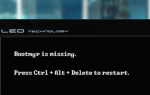Solitaire to jedna z trzech wbudowanych gier, które Microsoft wprowadził w swoim systemie operacyjnym, ale kiedy Windows 8 został wydany, gra została usunięta, a użytkownicy mogli ją pobrać ze sklepu z aplikacjami Metro. Microsoft przywrócił go z powrotem do systemu Windows 10, ale podczas gdy większość użytkowników była entuzjastycznie nastawiona do zainstalowania go w najnowszym systemie operacyjnym, inni narzekali na forach, że gra przestała działać i pytali o rozwiązania od nieznajomych.
Solitaire nie działa na Windows 10, jak to naprawić?
Solitaire to jedna z najpopularniejszych gier w systemie Windows, ale wielu użytkowników zgłosiło, że Solitaire przestaje działać na komputerze. Mówiąc o Solitaire, oto kilka podobnych problemów zgłaszanych przez użytkowników:
- Kolekcja Microsoft Solitaire nie otwiera się — Czasami Microsoft Solitaire nie otwiera się wcale na twoim komputerze. Jednak powinieneś być w stanie rozwiązać ten problem, po prostu uruchamiając wbudowane narzędzie do rozwiązywania problemów.
- Kolekcja Microsoft Solitaire nie działa w systemie Windows 8 — Ten błąd może również wpływać na system Windows 8.1, ale ponieważ systemy Windows 10 i 8.1 są tak podobne, powinieneś być w stanie zastosować prawie wszystkie nasze rozwiązania w systemie Windows 8.1.
- Kolekcja Microsoft Solitaire Windows 10 nie otwiera się — Czasami aplikacja może się nie otworzyć, ponieważ dostępna jest oczekująca aktualizacja. Aby to naprawić, otwórz Microsoft Store i sprawdź, czy gra wymaga aktualizacji.
- Solitaire przestał działać — Solitaire może czasami nagle ulec awarii na komputerze. Jest to stosunkowo częsty problem, a jeśli go napotkasz, zainstaluj brakujące aktualizacje systemu i sprawdź, czy to pomoże.
Rozwiązanie 1 — Uruchom narzędzie do rozwiązywania problemów
Jeśli Solitaire przestanie działać na komputerze, problem można rozwiązać za pomocą narzędzia do rozwiązywania problemów. Windows 10 ma wiele wbudowanych narzędzi do rozwiązywania problemów, które mogą rozwiązać różne problemy, a nawet narzędzie do rozwiązywania problemów z aplikacjami ze Sklepu Windows.
Aby rozwiązać problem, wykonaj następujące czynności:
- naciśnij Klawisz Windows + I aby otworzyć Aplikacja ustawień.
- Po otwarciu aplikacji Ustawienia przejdź do Aktualizacja Bezpieczeństwo Sekcja.

- Wybierz Rozwiązywanie problemów z menu po lewej stronie. Wybierać Aplikacje ze Sklepu Windows z menu po prawej stronie i kliknij Uruchom narzędzie do rozwiązywania problemów.

- Postępuj zgodnie z instrukcjami wyświetlanymi na ekranie, aby ukończyć narzędzie do rozwiązywania problemów.
Po zakończeniu rozwiązywania problemów sprawdź, czy problem został rozwiązany.
Rozwiązanie 2 — Zresetuj pamięć podręczną Sklepu Windows
Według użytkowników czasami pamięć podręczna Store może powodować problemy z Solitaire i innymi grami na komputerze. Możesz jednak rozwiązać ten problem, czyszcząc pamięć podręczną Sklepu. Pamięć podręczna może czasem ulec uszkodzeniu i spowodować pojawienie się tego i innych problemów, ale można to naprawić za pomocą tej prostej sztuczki:
- naciśnij Klawisz Windows + R. aby otworzyć Biegać dialog.
- Wchodzić WSReset.exe i naciśnij Wchodzić lub kliknij dobrze.

- Proces się teraz rozpocznie. Zwykle zajmuje to kilka sekund.
Po wyczyszczeniu pamięci podręcznej sprawdź, czy problem nadal występuje.
Rozwiązanie 3 — Upewnij się, że pasek zadań nie jest ustawiony do automatycznego ukrywania
Niewielu użytkowników zgłosiło, że Solitaire przestaje działać na komputerze z powodu ustawień paska zadań. Najwyraźniej jeśli pasek zadań jest ustawiony na automatyczne ukrywanie, możesz napotkać ten i inne problemy. Aby rozwiązać ten problem, użytkownicy sugerują ponowne zainstalowanie aplikacji, a następnie zmianę właściwości paska zadań.
Aby to zrobić, wykonaj następujące kroki:
- Kliknij prawym przyciskiem myszy pasek zadań i wybierz Ustawienia paska zadań z menu.

- Teraz wyłącz Automatycznie ukryj pasek zadań na pulpicie i tryb tabletu.

Po wykonaniu tej czynności sprawdź, czy problem nadal występuje. Jest to osobliwe rozwiązanie, ale niektórzy użytkownicy zgłosili, że działa, więc możesz spróbować.
Rozwiązanie 4 — Upewnij się, że nie musisz aktualizować aplikacji
Czasami Solitaire nie działa na komputerze, ponieważ aplikacja wymaga aktualizacji. Aby sprawdzić, czy wymagana jest aktualizacja, wystarczy wykonać następujące czynności:
- otwarty Sklep Windows.
- Teraz poszukaj aplikacji Solitaire i sprawdź, czy należy ją zaktualizować. Jeśli aktualizacja jest dostępna, należy ją pobrać.
Po zaktualizowaniu aplikacji do najnowszej wersji sprawdź, czy problem nadal występuje.
Rozwiązanie 5 — Wystarczy ponownie zainstalować aplikację
Według użytkowników najlepszym sposobem na rozwiązanie tego problemu może być ponowna instalacja aplikacji. Czasami instalacja może zawierać usterkę, a jedynym sposobem na rozwiązanie tego problemu jest ponowna instalacja gry.
Jeśli Solitaire nie uruchomi się na komputerze, po prostu odinstaluj grę i pobierz ją ponownie ze Sklepu Windows.
Rozwiązanie 6 — Zainstaluj najnowsze aktualizacje
Jeśli Solitaire przestanie działać na twoim komputerze, przyczyną mogą być brakujące aktualizacje. Czasami mogą wystąpić pewne usterki w systemie, co może powodować pojawienie się tego i innych błędów. Możesz jednak rozwiązać problem, instalując najnowsze aktualizacje.
Domyślnie system Windows 10 automatycznie instaluje najnowsze aktualizacje, ale czasami możesz przegapić aktualizację lub dwie z powodu pewnych błędów. Zawsze możesz jednak ręcznie sprawdzić dostępność aktualizacji, wykonując następujące czynności:
- Otwórz aplikację Ustawienia i przejdź do Aktualizacje Bezpieczeństwo Sekcja.
- Teraz kliknij Sprawdź aktualizacje przycisk.

System Windows sprawdzi teraz dostępne aktualizacje i pobierze je automatycznie w tle. Po pobraniu aktualizacji uruchom ponownie komputer, aby ponownie je zainstalować. Po zaktualizowaniu systemu sprawdź, czy problem nadal występuje.
Rozwiązanie 7 — Utwórz nowe konto użytkownika
Jeśli Solitaire nie działa na komputerze, przyczyną może być uszkodzenie konta użytkownika. Może się to zdarzyć z różnych przyczyn. Aby rozwiązać problem, zaleca się utworzenie nowego konta użytkownika. Aby to zrobić, wystarczy wykonać następujące proste kroki:
- Otworzyć Aplikacja ustawień i przejdź do Konta Sekcja.

- Teraz wybierz Rodzina inni ludzie z panelu po lewej stronie. W lewym okienku kliknij Dodaj kogoś innego do tego komputera.

- Wybierz Nie mam danych logowania tej osoby.

- Teraz wybierz Dodaj użytkownika bez konta Microsoft.

- Wprowadź żądaną nazwę użytkownika i kliknij Kolejny.

Po utworzeniu nowego konta przejdź do niego i sprawdź, czy problem nadal występuje. Jeśli problem nie pojawia się na nowym koncie, przenieś do niego swoje pliki osobiste i zacznij go używać zamiast starego konta.
Rozwiązanie 8 — Zmień skalowanie czcionek
Jeśli używasz bardzo wysokiej rozdzielczości, być może masz włączone skalowanie czcionek. Jest to przydatna funkcja, jednak może czasami powodować problemy z niektórymi aplikacjami.
W rzeczywistości, jeśli Solitaire przestanie działać na twoim komputerze, możliwe, że problemem jest skalowanie czcionek. Aby rozwiązać ten problem, musisz zmienić ustawienia skalowania czcionek, wykonując następujące czynności:
- Otworzyć Aplikacja ustawień i idź do System Sekcja.

- Teraz ustaw rozmiar tekst, aplikacje i inne elementy do zalecanej wartości.

Po wykonaniu tej czynności spróbuj ponownie uruchomić grę i sprawdź, czy problem został rozwiązany.
Rozwiązanie 9 — Zmień rozdzielczość ekranu
W niektórych przypadkach Solitaire nie działa poprawnie na komputerze z powodu rozdzielczości. Aby rozwiązać ten problem, zalecamy wypróbowanie kilku różnych rozdzielczości, aż znajdziesz tę, która działa.
Kilku użytkowników zgłosiło zmianę rozdzielczości z 1366 X 768 na 1360 X 768 i to rozwiązało problem. Aby zmienić rozdzielczość na komputerze, wykonaj następujące kroki:
- otwarty Aplikacja ustawień i idź do System Sekcja.
- Teraz w Skala i układ wybierz żądaną rozdzielczość.

Po zmianie rozdzielczości sprawdź, czy problem z grą został rozwiązany.
Rozwiązanie 10 — Zmień nazwę folderu pamięci podręcznej
Jeśli masz problemy z Solitaire na komputerze, możesz je rozwiązać, zmieniając nazwę folderu pamięci podręcznej. Jest to stosunkowo proste, a aby to zrobić, wystarczy wykonać następujące kroki:
- naciśnij Klawisz Windows + R. i wejdź % localappdata%. Teraz naciśnij Wchodzić lub kliknij dobrze.

- Nawigować do Pakiety \ WinStore_cw5n1h2txyewy \ LocalState informator.
- Znajdź katalog pamięci podręcznej i zmień jego nazwę na cache.old.
- Teraz utwórz nowy folder i nazwij go Pamięć podręczna.
Po wykonaniu tej czynności sprawdź, czy problem z grą został rozwiązany.
Rozwiązanie 11 — Wykonaj przywracanie systemu
Jeśli Solitaire nie działa poprawnie na komputerze, możesz rozwiązać ten problem, po prostu przywracając system. Jest to niezwykle przydatna funkcja, która pozwala przywrócić system i rozwiązać różne problemy. Aby to zrobić, wystarczy wykonać następujące kroki:
- naciśnij Klawisz Windows + S. i wejdź przywracanie systemu. Wybierać Utworzyć punkt przywracania z menu.

- Pojawi się okno Właściwości systemu. Kliknij Przywracanie systemu przycisk.

- Po otwarciu okna Przywracania systemu kliknij Kolejny.

- Jeśli dostępne, sprawdź Pokaż więcej punktów przywracania opcja. Teraz wybierz żądany punkt przywracania i kliknij Kolejny.

- Postępuj zgodnie z instrukcjami wyświetlanymi na ekranie, aby zakończyć proces przywracania.
Po przywróceniu systemu do poprzedniego stanu problem z Solitaire zostanie rozwiązany.